Содержание
- 2. Какое назначение у модуля CRT? 14.11.2014
- 3. Подключение модуля CRT происходит по команде: Uses Crt; 14.11.2014
- 4. Минимальной единицей управления экраном в текстовом режиме работы является один символ. 14.11.2014
- 5. ClrScr – очистка текущего окна, курсор помещается в верхний левый угол экрана. Экран закрашивается в чёрный
- 6. (1,1) (80,80) 14.11.2014
- 7. Program Primer2; Begin Writeln(‘Мне нравится работать на компьютере’); Readln; End. 14.11.2014
- 8. Program Primer2; Uses Crt; Begin ClrScr; Writeln(‘Мне нравится работать на компьютере’); Readln; End. 14.11.2014
- 9. GotoXY(x,y) – перемещает курсор в позицию Х строки, Y экрана. 1,1 X y GotoXY(x,y); 14.11.2014
- 10. Program Primer2; Uses Crt; Begin ClrScr; GotoXY(20,20); Writeln(‘Мне нравится работать на компьютере’); Readln; End. 14.11.2014
- 11. Установка цвета фона экрана: TextBackGround(N) – задать цвета фона, N – код цвета от 0 до
- 12. Program Primer2; Uses Crt; Begin TextBackGround(2); ClrScr; GotoXY(20,20); Writeln(‘Мне нравится работать на компьютере’); Readln; End. 14.11.2014
- 13. TextColor(N) – задание цвета выводимых на экран символов, N принимает значения от 0 до 15. N
- 14. Program Primer2; Uses Crt; Begin TextBackGround(2); ClrScr; GotoXY(20,20); TextColor(5); Writeln(‘Мне нравится работать на компьютере’); Readln; End.
- 15. Window(x1, y1, x2,y2) Вывод на экран окна. Где x1, y1 – координаты левого верхнего угла окна,
- 16. X1 Х2 Y1 xxxfgfg fffgghkgjhkglnbt Y2 X1 X2 14.11.2014
- 17. Program Primer2; Uses Crt; Begin TextBackGround(2); ClrScr; Window(13, 25, 66, 45); TextBackGround(3); ClrScr; GotoXY(10,10); TextColor(5); Writeln(‘Мне
- 18. Управление звуком Sound(i) - активизирует звуковые средства ПК. I – частота звучания в Герцах. NoSound –
- 19. Program Primer2; Uses Crt; Begin TextBackGround(2); ClrScr; Window(13, 25, 66, 45); TextBackGround(3); ClrScr; GotoXY(10,10); TextColor(5); Writeln(‘Мне
- 20. Электронная физминутка для глаз
- 22. Практическая работа Составить программу для вывода сообщения о себе (фамилия, имя) в окне. Окно расположено в
- 24. Скачать презентацию




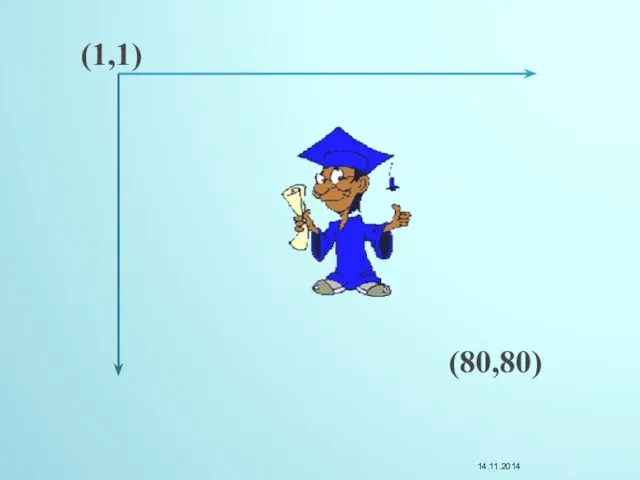



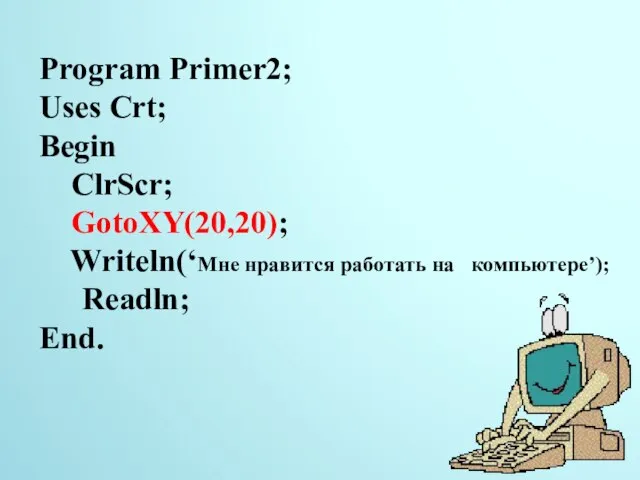



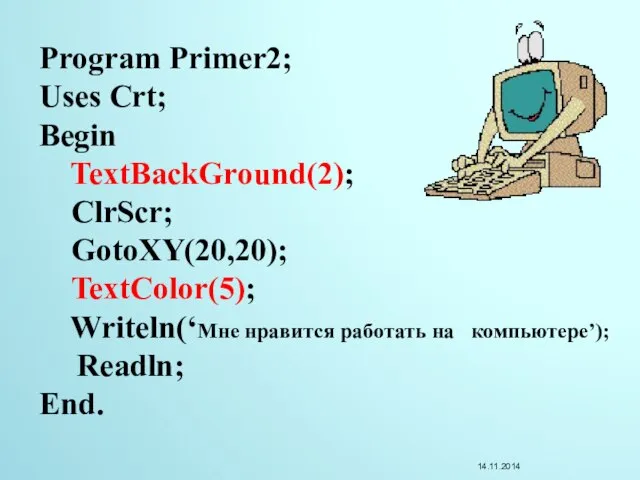

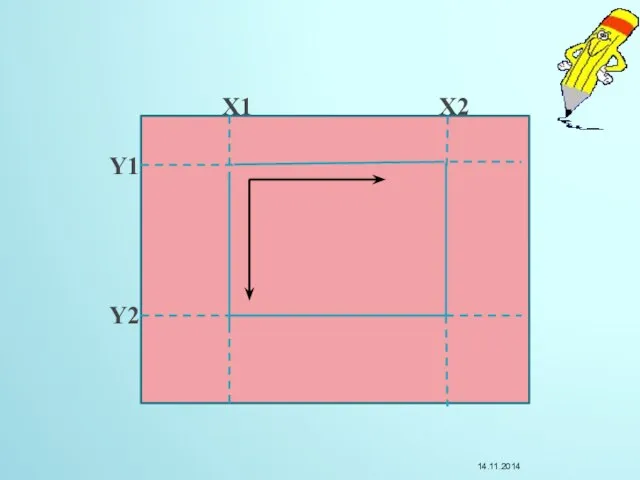






 ВОЛОЖАНИН ВЛАДИМИР ВЛАДИМИРОВИЧ
ВОЛОЖАНИН ВЛАДИМИР ВЛАДИМИРОВИЧ Предмет, задачи и методы современной географии
Предмет, задачи и методы современной географии Презентация на тему Водные ресурсы мира (10 класс)
Презентация на тему Водные ресурсы мира (10 класс) Уважаемые коллеги! Оргкомитет 2-го Регионального Конкурса Творческих Проектов Приволжского Федерального Округа «Event-Прорыв» при
Уважаемые коллеги! Оргкомитет 2-го Регионального Конкурса Творческих Проектов Приволжского Федерального Округа «Event-Прорыв» при Сокращение затрат на ИТ в условиях мирового финансового кризиса
Сокращение затрат на ИТ в условиях мирового финансового кризиса Героям Отечества на Афганской войне посвящается
Героям Отечества на Афганской войне посвящается Технічне обслуговування верстата HAAS EC-400, який використовується для механічної обробки деталі Люлька PVS71-09.001
Технічне обслуговування верстата HAAS EC-400, який використовується для механічної обробки деталі Люлька PVS71-09.001 Тенденции рекламы в кабельном телевидении
Тенденции рекламы в кабельном телевидении Русская архитектура XVIII в
Русская архитектура XVIII в Учитель- это не профессия, это образ жизни
Учитель- это не профессия, это образ жизни Изоморфизм
Изоморфизм  Котик из фетра
Котик из фетра Ад смерти
Ад смерти Новорічна кампанія для бренду дитячої зубної пасти “Дракоша”
Новорічна кампанія для бренду дитячої зубної пасти “Дракоша” Изготовление изделий из меха в эвенкийском стиле
Изготовление изделий из меха в эвенкийском стиле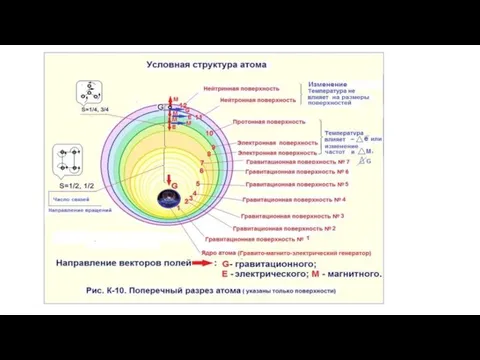 Черная дыра Изменение
Черная дыра Изменение  Не болтай! тебя слушает враг!
Не болтай! тебя слушает враг! Цветочная корзинка
Цветочная корзинка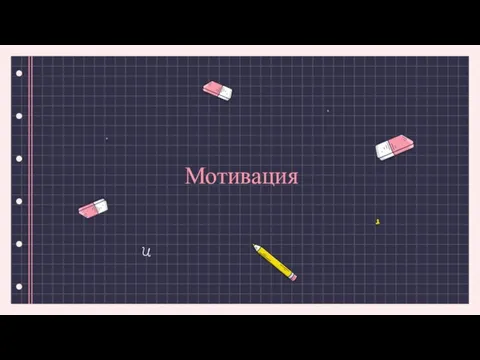 Мотивация. Потребности по Маслоу
Мотивация. Потребности по Маслоу Вода знакомая и загадочная
Вода знакомая и загадочная Развитие нестандартных форм занятости на примере кредитно-финансовой организации ООО Локобанк
Развитие нестандартных форм занятости на примере кредитно-финансовой организации ООО Локобанк кп к уроку 3
кп к уроку 3 Дополнительная профессиональная программа (повышение квалификации)
Дополнительная профессиональная программа (повышение квалификации) Приветствую, вас дорогие зрители!Приятного просмотра)
Приветствую, вас дорогие зрители!Приятного просмотра) Организация выставки в рамках августовского совещания работников образования и науки
Организация выставки в рамках августовского совещания работников образования и науки Обработка металла. Шлифовальная машина
Обработка металла. Шлифовальная машина Образ педагога
Образ педагога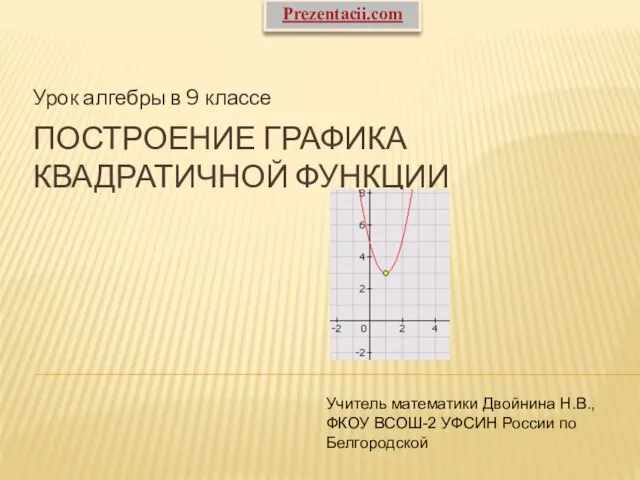 Презентация на тему Построение графика квадратичной функции 9 класс
Презентация на тему Построение графика квадратичной функции 9 класс